
İçindekiler:
- Yazar John Day [email protected].
- Public 2024-01-30 13:20.
- Son düzenleme 2025-01-23 15:13.
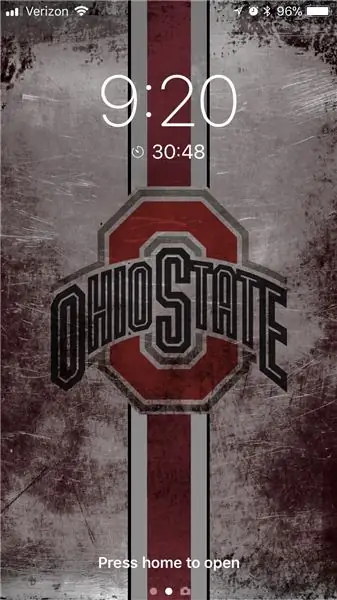
Bu, iPhone'unuzda veya iOS cihazınızda iş e-postası kurma hakkında basit bir eğitimdir. Eğitici bir iPhone 8 ve iOS 11'de oluşturuldu. Daha eski bir cihaz veya yazılım sürümü kullanıyorsanız, ayrıntılar biraz farklı olabilir. Bu videonun amacı, çalışanların BT'ye e-postalarının mobil cihazlarına eklenmesi taleplerini ortadan kaldırmaktır. Mobil cihazınızda e-posta kullanarak bu, masanızdan uzaktayken e-posta gönderip yanıtlamanıza olanak tanır.
Başlamadan önce aşağıdaki öğelere ihtiyacınız olacak:
1. iPhone veya iOS cihazı.
2. İnternet
3. Yaklaşık 5 dakika
Bu öğreticinin sonunda, iş e-postanızı iPhone'unuza yüklemiş olacaksınız.
Sorumluluk Reddi: Bu sunum yalnızca eğitim amaçlıdır. Söz konusu eğitimden kaynaklanan herhangi bir hasar Jesse Lambdin'in sorumluluğunda değildir. Bu video hiçbir şekilde Apple ile bağlantılı değildir ve üretici garantisi kapsamında değildir. Kendi sorumluluğunuzda ilerleyin.
Adım 1: Adım 1: Ayarlar Uygulamasını bulun
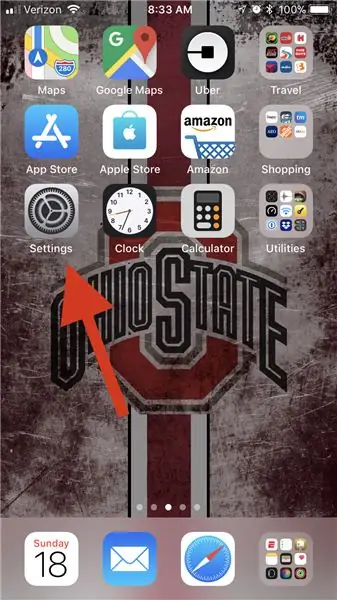
“Ayarlar” Uygulamasını bulun ve dokunun. (Bu, içinde siyah dişli bulunan gri bir uygulamadır) Fotoğrafta onu gösteren kırmızı oka bakın.
2. Adım: 2. Adım: Kaydırın ve "Hesaplar ve Şifreler"e dokunun
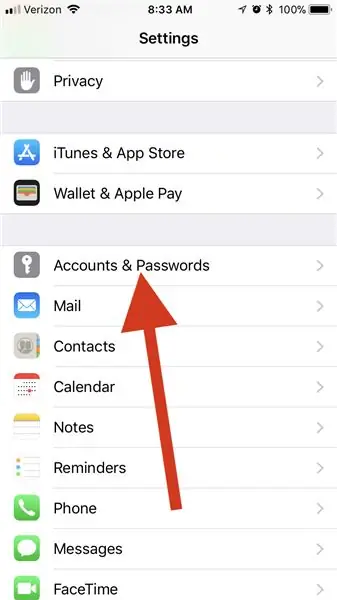
Kaydırın ve “Hesaplar ve Şifreler”e dokunun. (Red Arrow'u takip edin)
3. Adım: 3. Adım: "Hesap Ekle"ye dokunun

"Hesap Ekle"ye dokunun. (Red Arrow'u takip edin)
4. Adım: 4. Adım: "Google"a dokunun
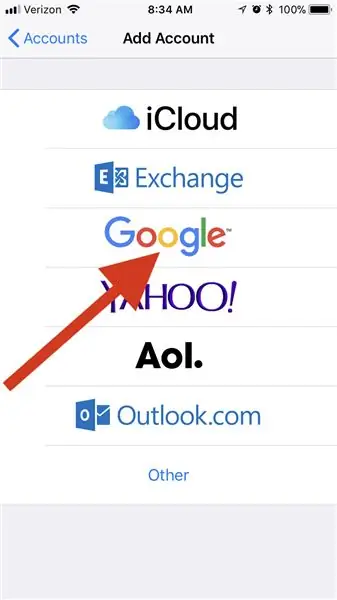
"Google"a dokunun. (Red Arrow'u takip edin)
Adım 5: Adım 5: Ayrıntıları Girin
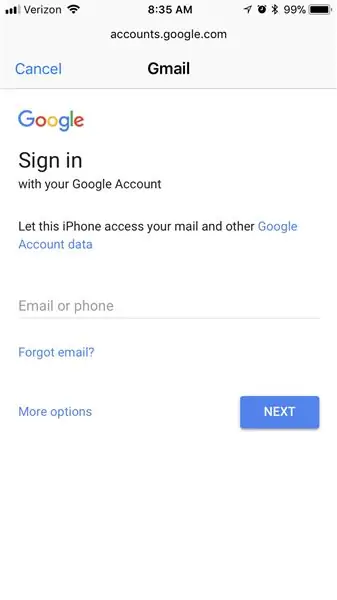
Ayrıntıları girin.
Sağladığınız e-posta ve şifrenizi girdiğiniz yer burasıdır. Bilgilerinizi ekledikten sonra şifrenizi istediğiniz gibi değiştirebilirsiniz.
Bu kadar! Artık iPhone'unuzdan e-posta gönderebilirsiniz.
6. Adım: 6. Adım: Hepsini Bir Araya Getirmek
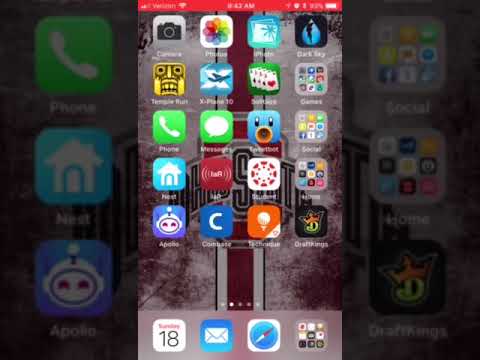
Bu videoda adım adım iPhone'unuzda iş e-postanızı nasıl kuracağınızı açıklıyorum.
Eğitilebilirliğimi izlemek için zaman ayırdığınız için teşekkür ederim. Umarım bu Eğitilebilirlik, iOS cihazlarınızdan herhangi birinde e-posta kurmanıza yardımcı olur.
Önerilen:
LED Mandala Kurulumu: 8 Adım

LED Mandala Kurulumu: Bu Talimat, oda dekorunuz için devasa bir LED MANDALA yapmakla ilgilidir. herhangi bir etkinlik için yaratıcı kurulum. Burada gösterilen LED Mandala, Işık Gösterisinin bir parçasıdır. Bu Eğitilebilir Kitap, 10ft x 10ft mandala yapmak için adım adım talimatlar sunar.
Kozmik STM8 Derleyicisi ile ST Görsel Geliştirme Kurulumu: 11 Adım

Kozmik STM8 Derleyicisi ile ST Görsel Geliştirmeyi Ayarlayın: Windows 10 ile ST Microelectronics'ten (ST) STM8 mikro denetleyicilerini programlamak için Entegre Geliştirme Ortamını (IDE) bu şekilde kurarım. Bunun doğru yol olduğunu iddia etmiyorum, ancak iyi çalışıyor benim için. Bu Eğitilebilir Tabloda bir gibi görünecek
Android Cihazlar için Harici Bluetooth GPS Sağlayıcı Kurulumu: 8 Adım

Android Cihazlar için Harici Bluetooth GPS Sağlayıcı Kurulumu: Bu talimat, telefonunuz için kendi harici Bluetooth özellikli GPS'inizi nasıl oluşturacağınızı açıklayacaktır. Blutooth Düşük enerji modülleriArdui
TagTagTag De La Carte Kurulumu Pour Nabaztag / TagTagTag Panosunu Nabaztag'ınıza Takma: 15 Adım

Kurulum De La Carte TagTag Nabaztag'ı dökün / Nabaztag'ınıza TagTagTag Panosunu Takma: (İngilizce versiyonu için aşağıya bakın)La carte TagTagEtiket en 2018 lors de Maker Faire Paris pour faire renaitre les Nabaztag et les Nabaztag:tag. Elle a fait l'objet ensuite d'un finansman katılımcısı sur Ulule en juin 2019, si vous souhaitez
Windows için Linux Kurulumu!: 12 Adım

Windows için Linux Kurulumu!: Windows için Linux kurulumuna yönelik talimat setine hoş geldiniz! Bu talimat seti, yeni başlayanların Windows makinelerinde bir Ubuntu Linux sistemi kurmalarına ve Windows dosyalarını linux sistemlerine bağlamalarına yardımcı olmak içindir. Linux alt sistemi
